Berjumpa kembali dalam tutorial wordpress 4 dari pusathosting.com. Kali ini kita akan membahas Cara Menggunakan Feedburner Subscription
Video Tutorial
Penjelasan Video
Berikut ini adalah penjelasan tutorial memasang feedburner subscripttion yang kami bahas pada video diatas :
- Buka situs feedburner
- Login dengan menggunakan akun Google anda.
- Pada tampilan feedburner anda akan melihat formulir seperti di bawah ini, isikan dengan alamat blog anda ataupun alamat feed blog anda. Dalam contoh ini, kita isikan alamat blog saja, lalu klik next.
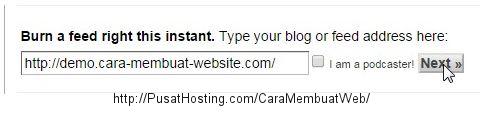
- Jika anda hanya memasukkan alamat blog saja, maka feedburner akan melacak feeder dari blog anda. Anda akan diminta mengkonfirmasi blog feed mana yang ingin anda gunakan. Dalam contoh ini kita memilih Atom, lalu klik NEXT
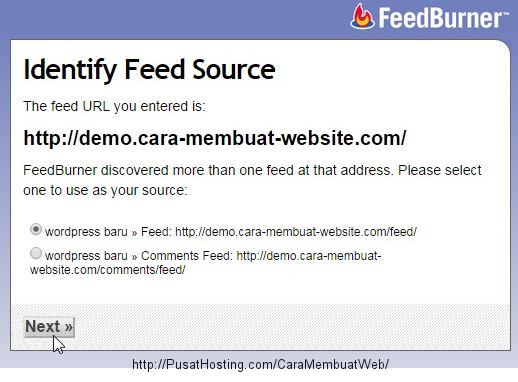
- Tampilan berikutnya untuk menentukan judul feed anda dan URL feed anda di Feedburner. Silahkan diisi menurut selera anda, lalu klik NEXT
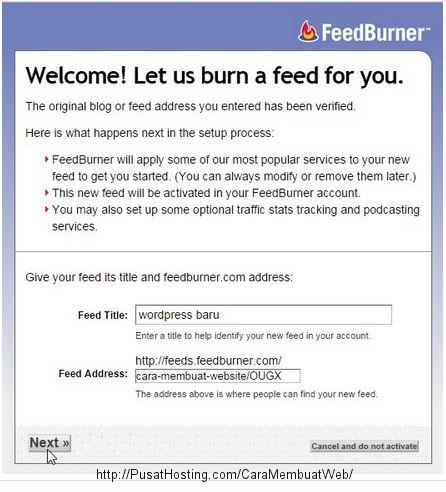
- Feed anda sudah jadi, harap simpan URL Feed anda seperti yang tercetak biru pada gambar di bawah, lalu klik NEXT
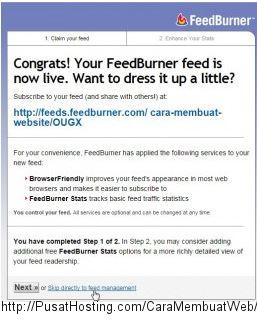
- Tampilan berikutnya akan memberikan anda beberapa pilihan. klik Skip directly saja.
- kemudian pilih publicize
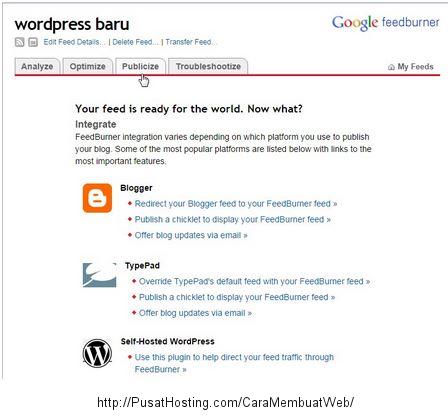
- copykan code feedburner tersebut dan tambahkan ke widget wordpress anda dalam bentuk teks , dengan memilih salah satu opsi dari fitur feed burner. Disini saya menggunaka fitu feed count , klik pada opsi tersebut.
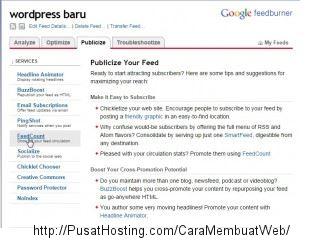
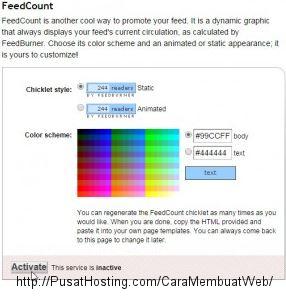
- kemudian pasang pada widget anda berupa teks
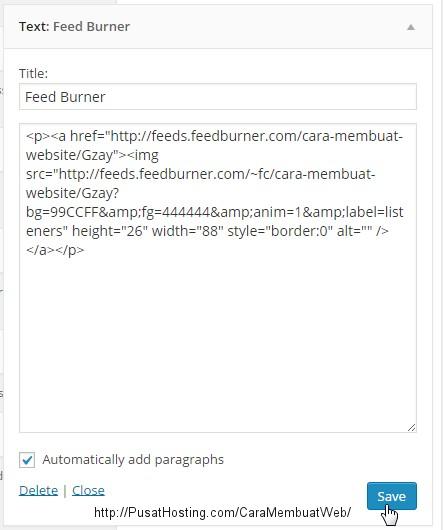
- langkah terakir adalah mengecek website anda apakah feed count tersebut sudah muncul atau belum , dan jika sudah berhasil muncul maka tampilan dari feed count kurang lebih akan seperti ini
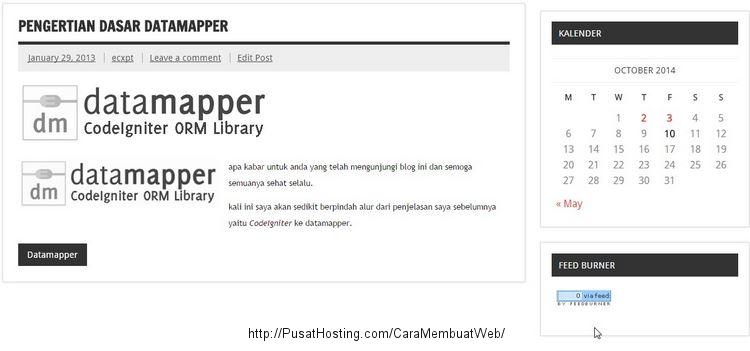
Demikian tutorial kali ini , semoga bermanfaat dan selamat mencoba.